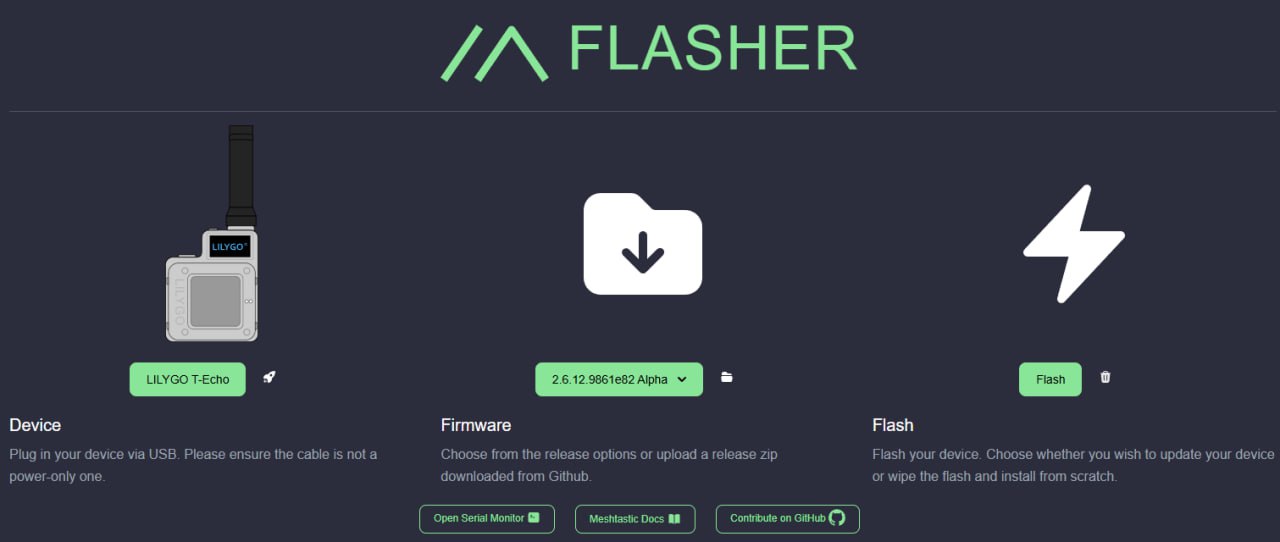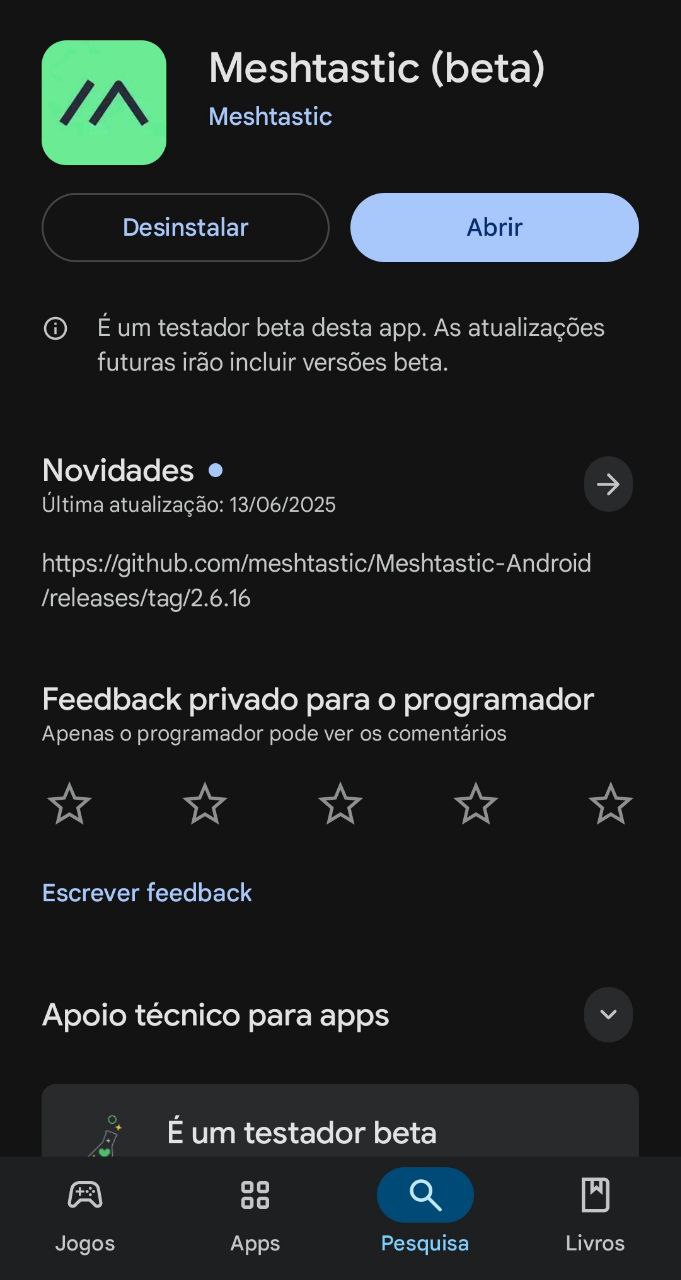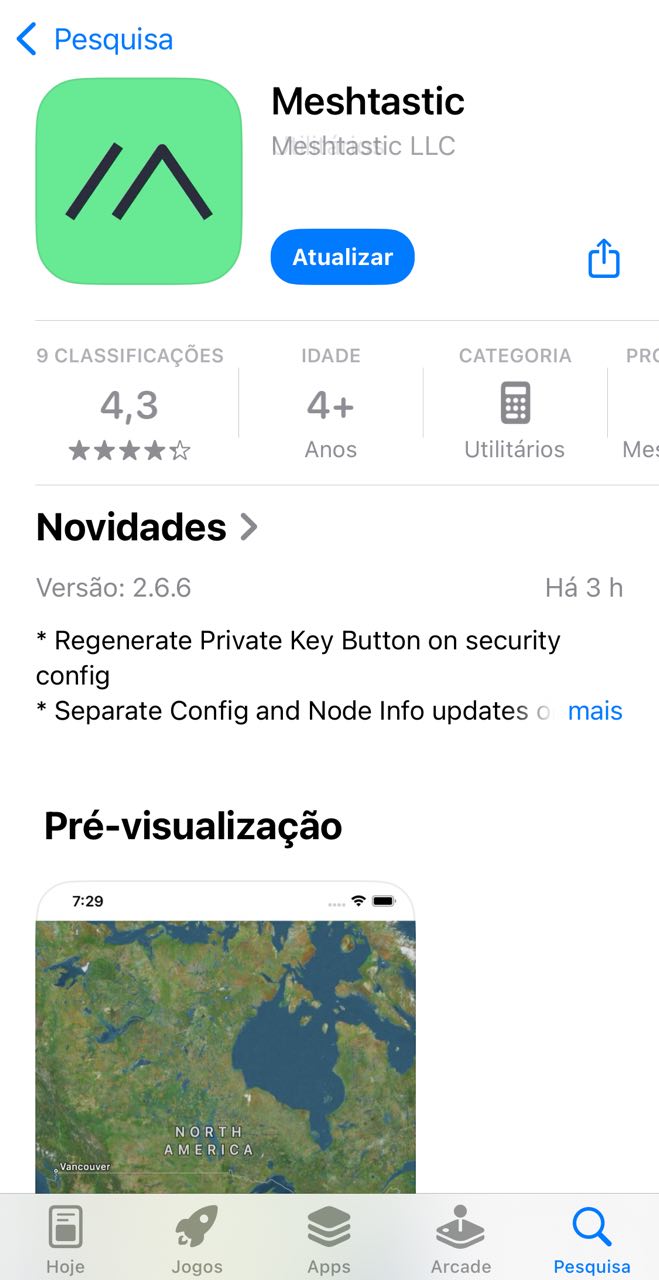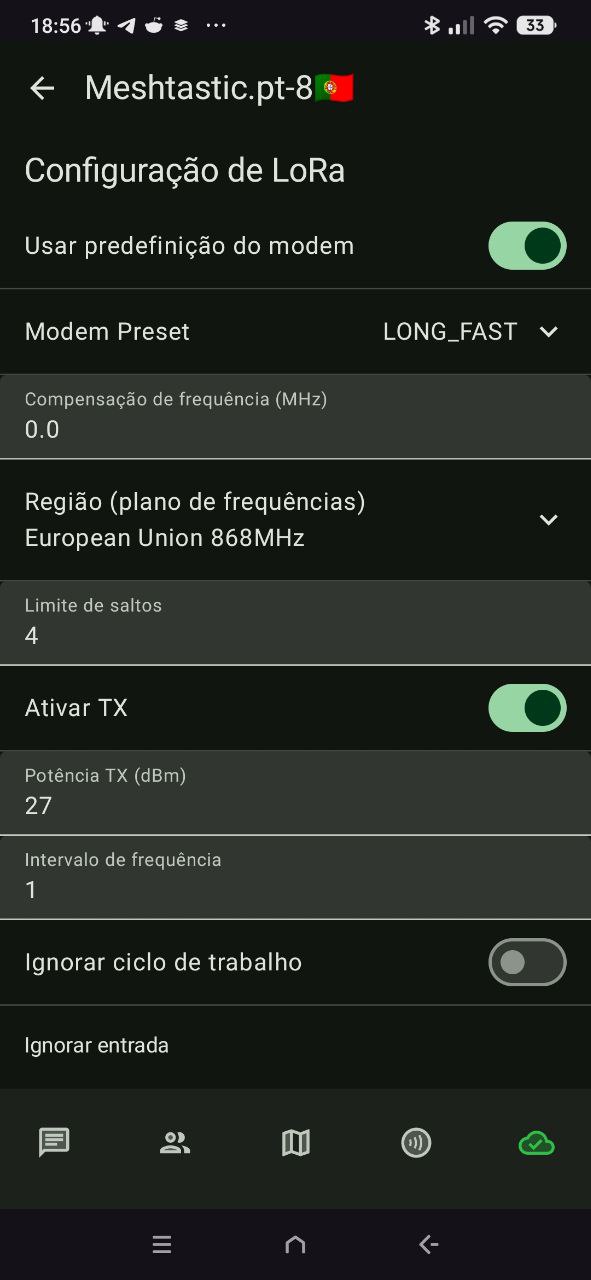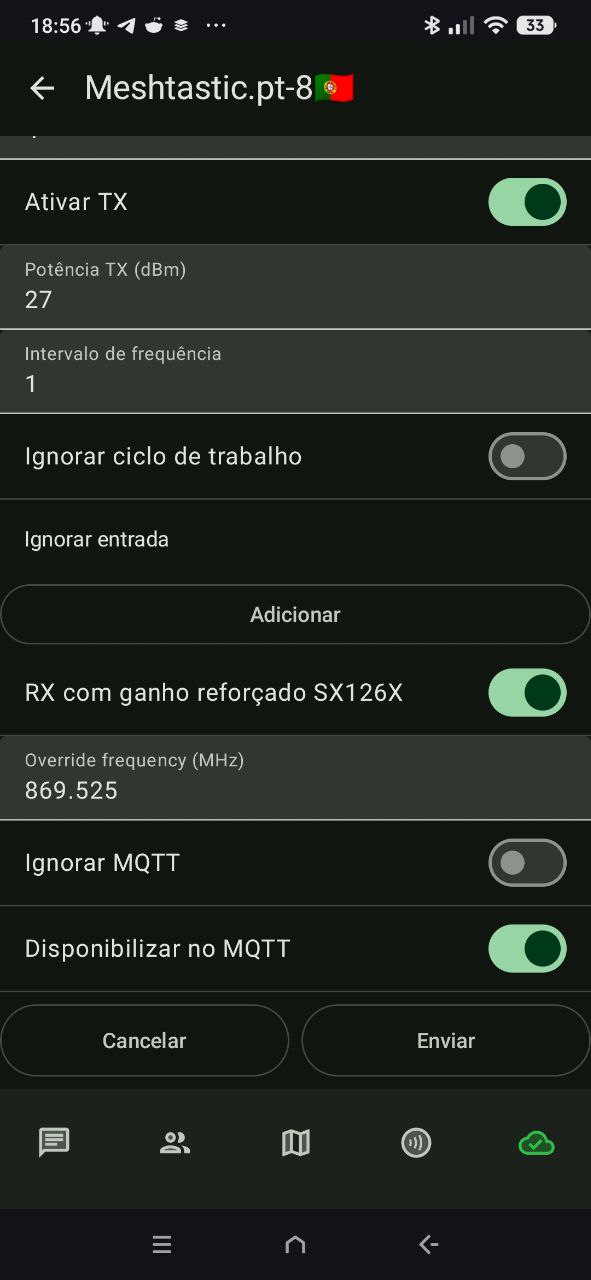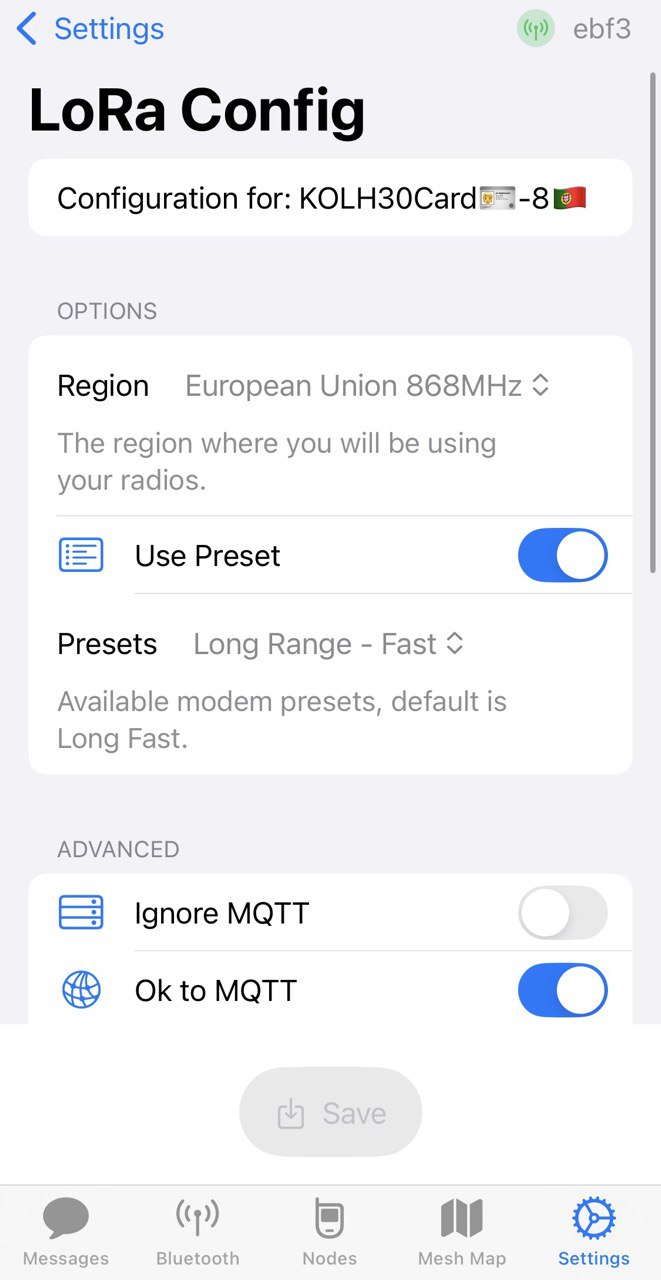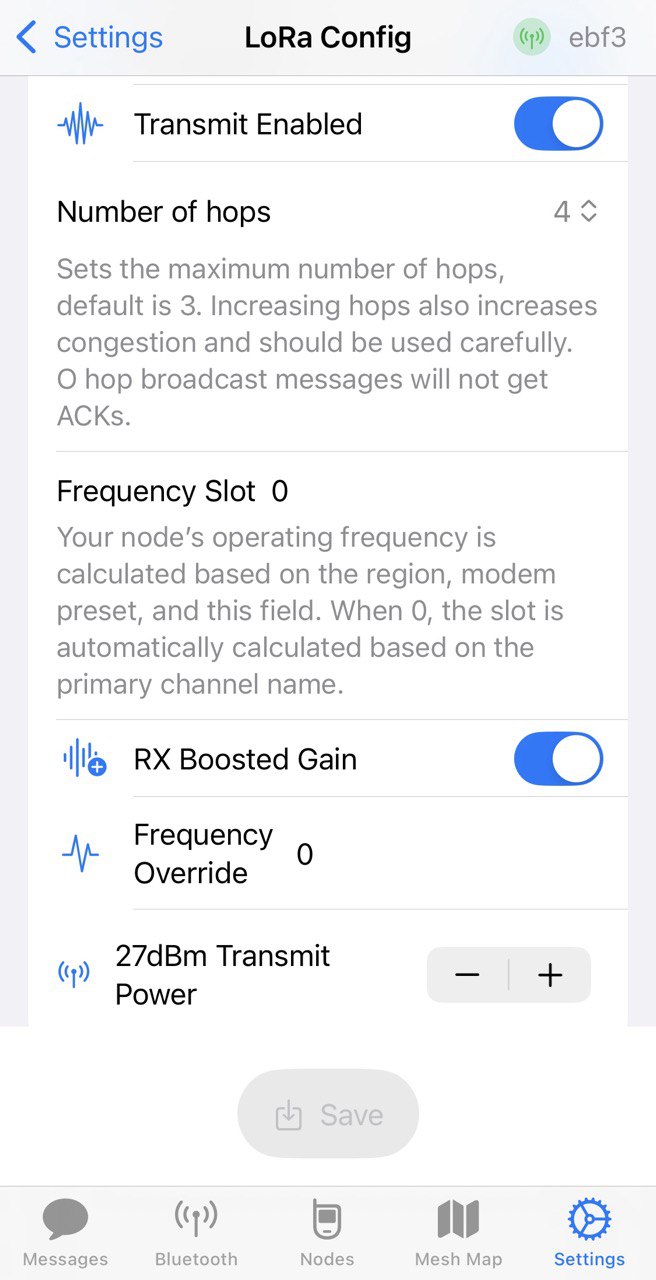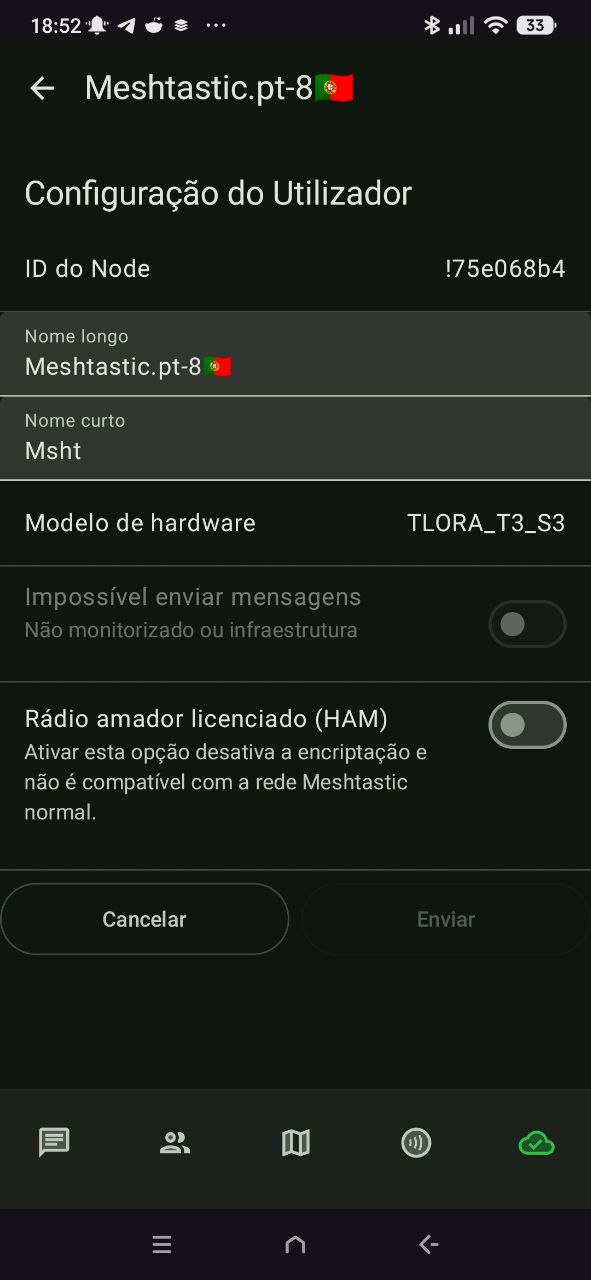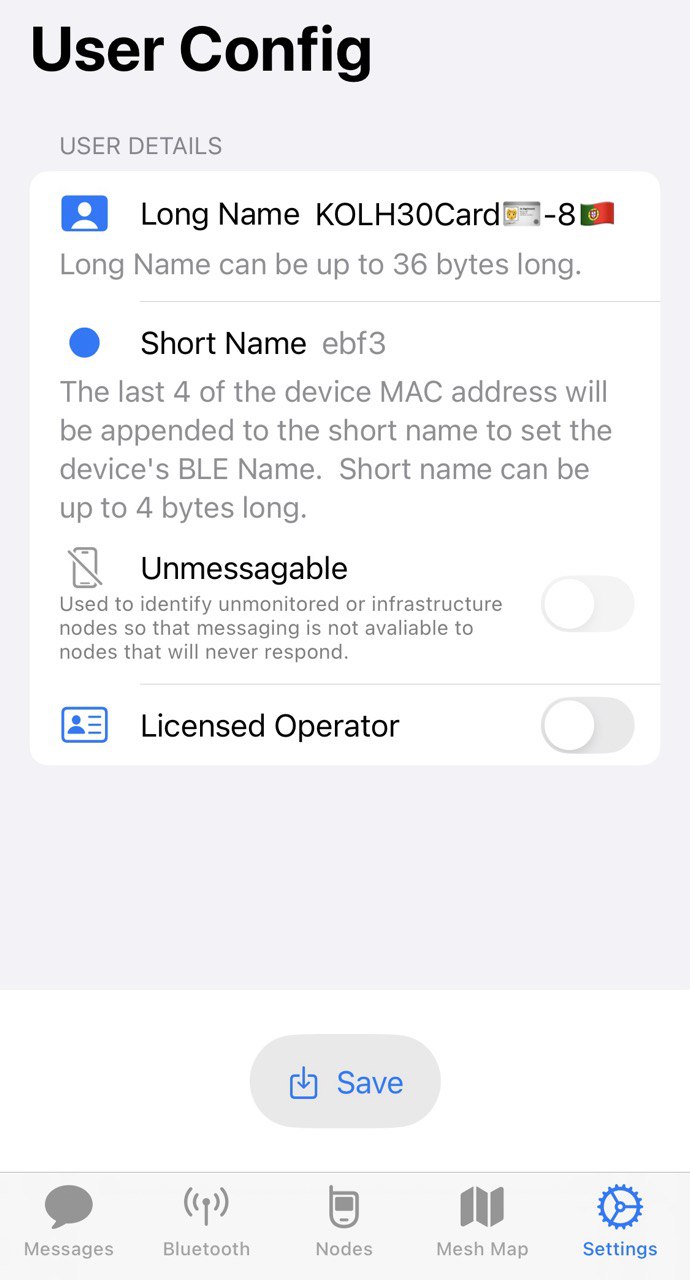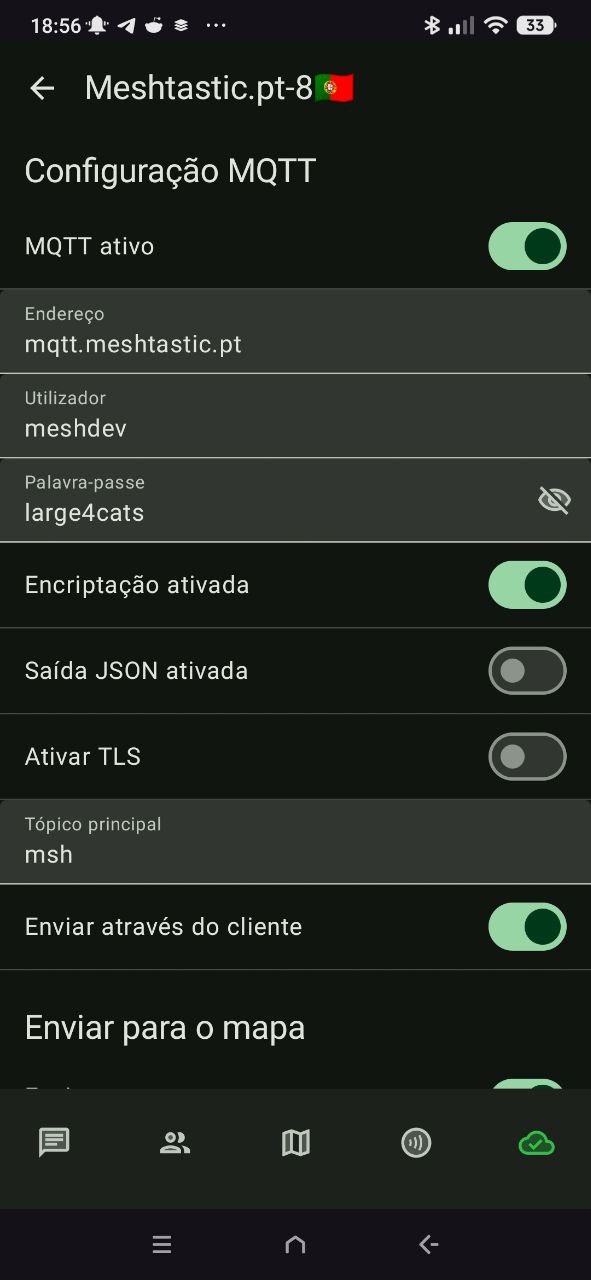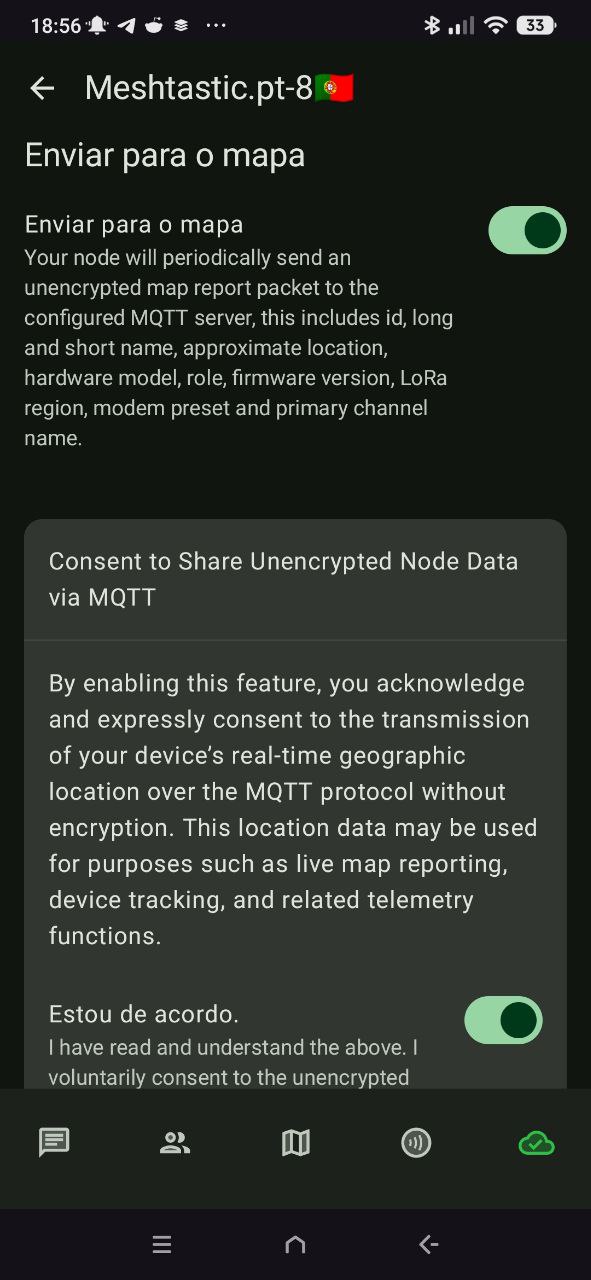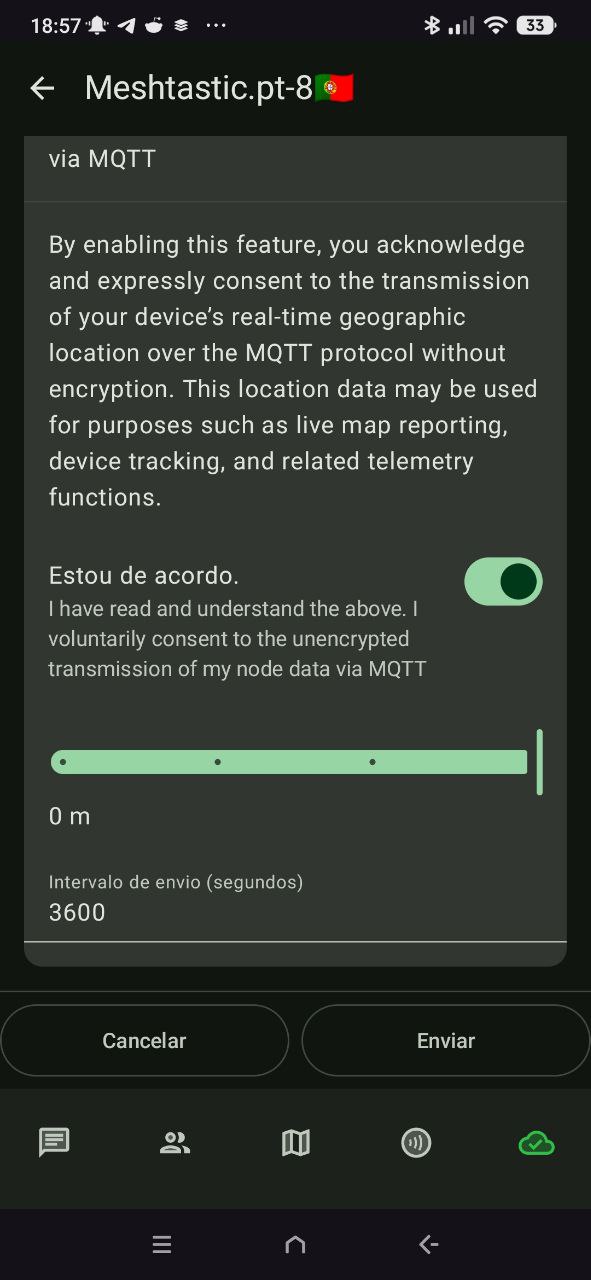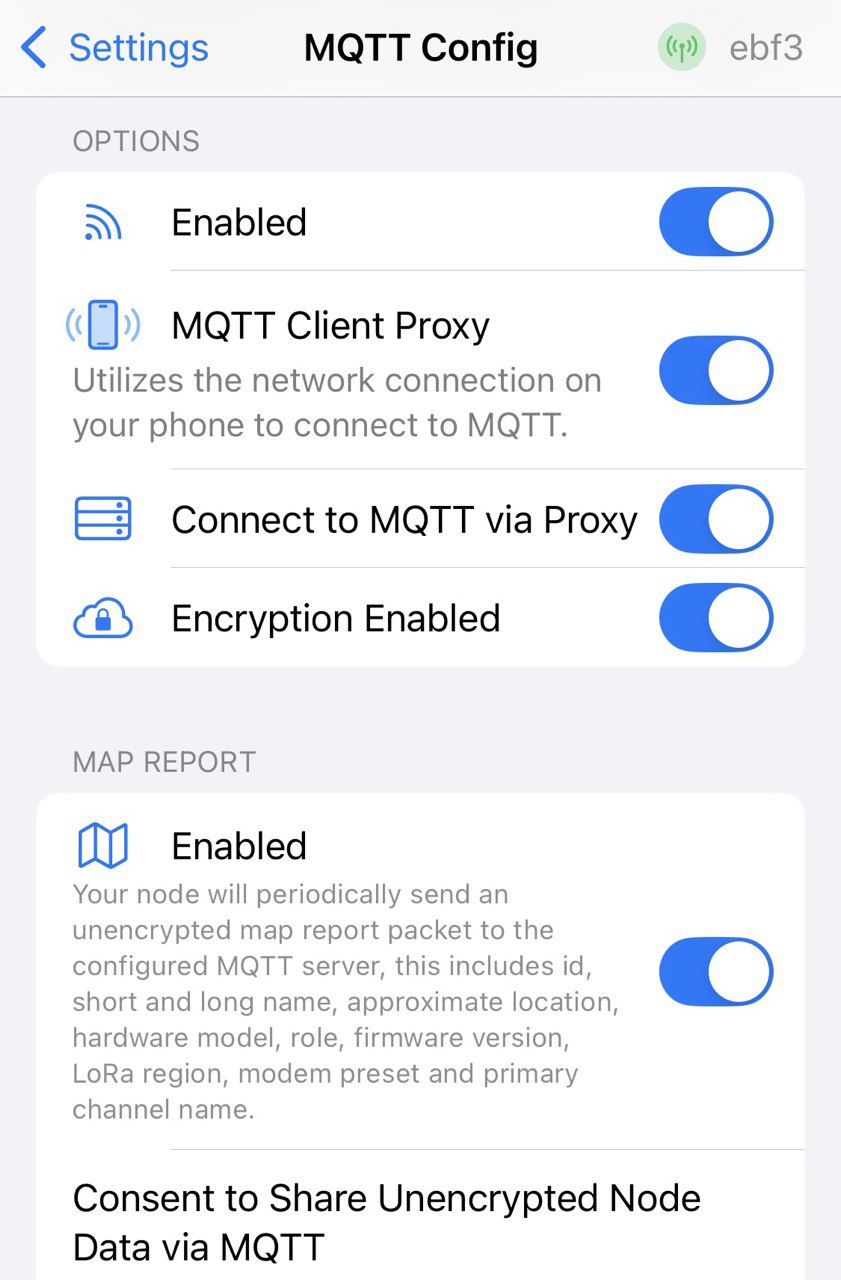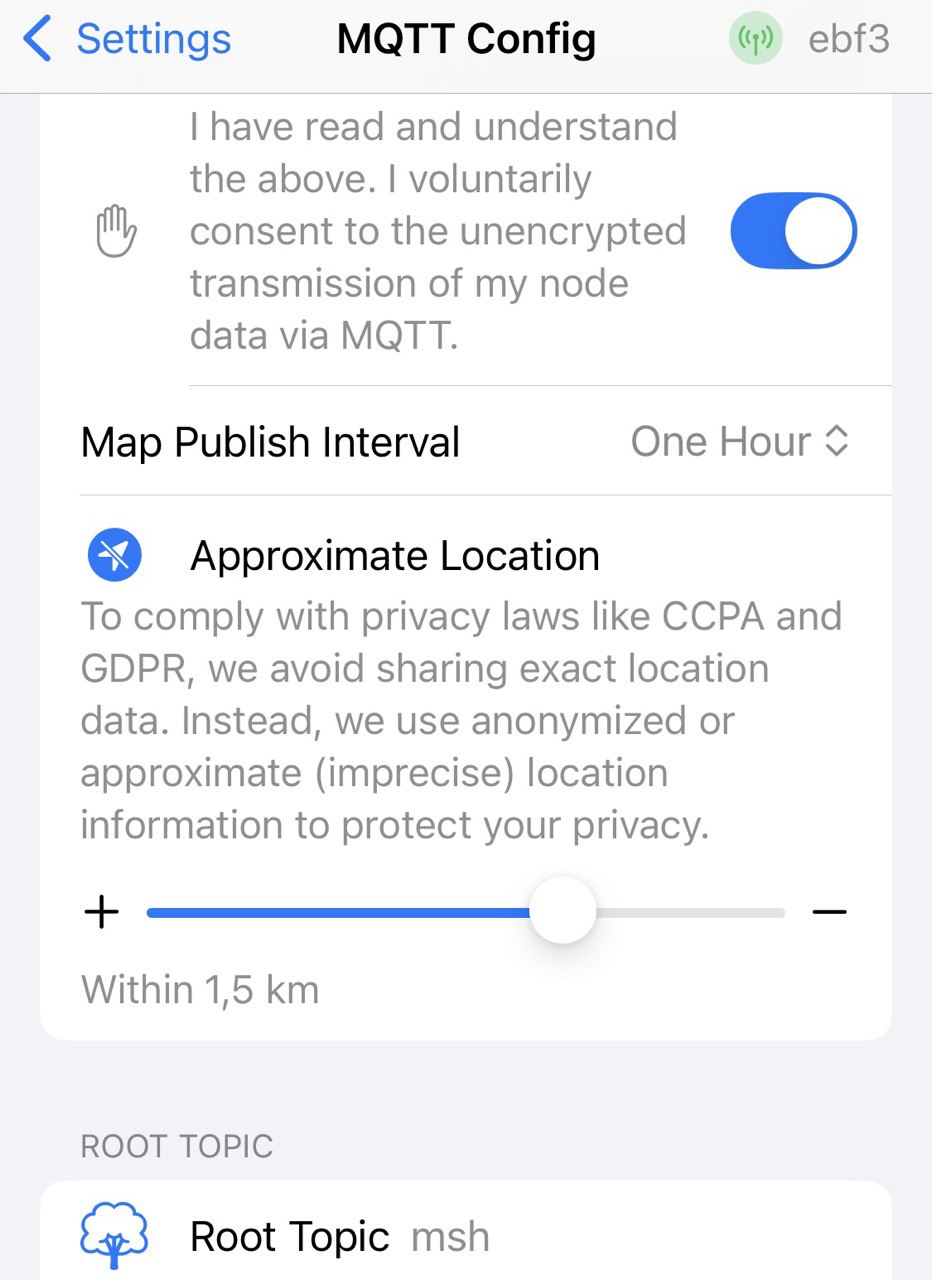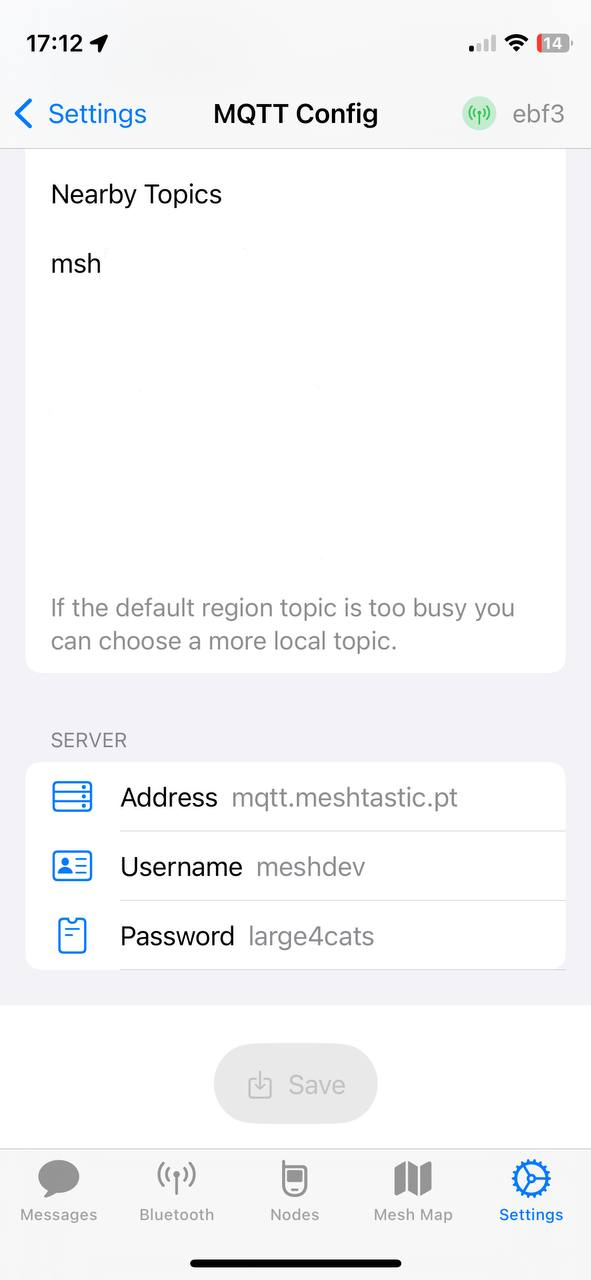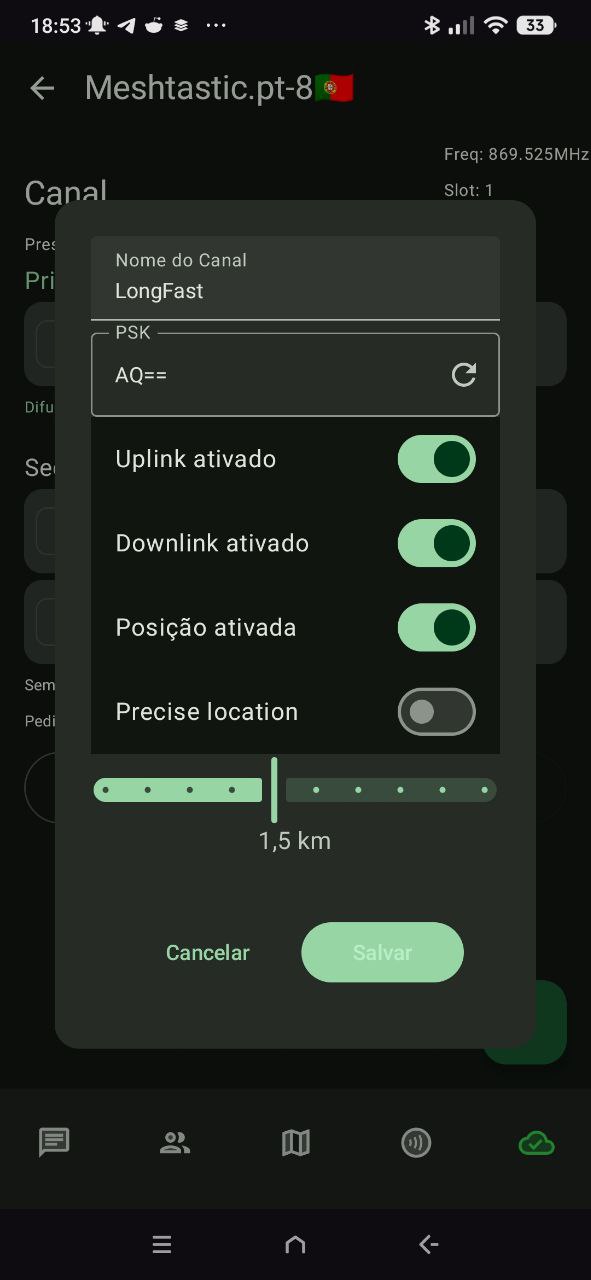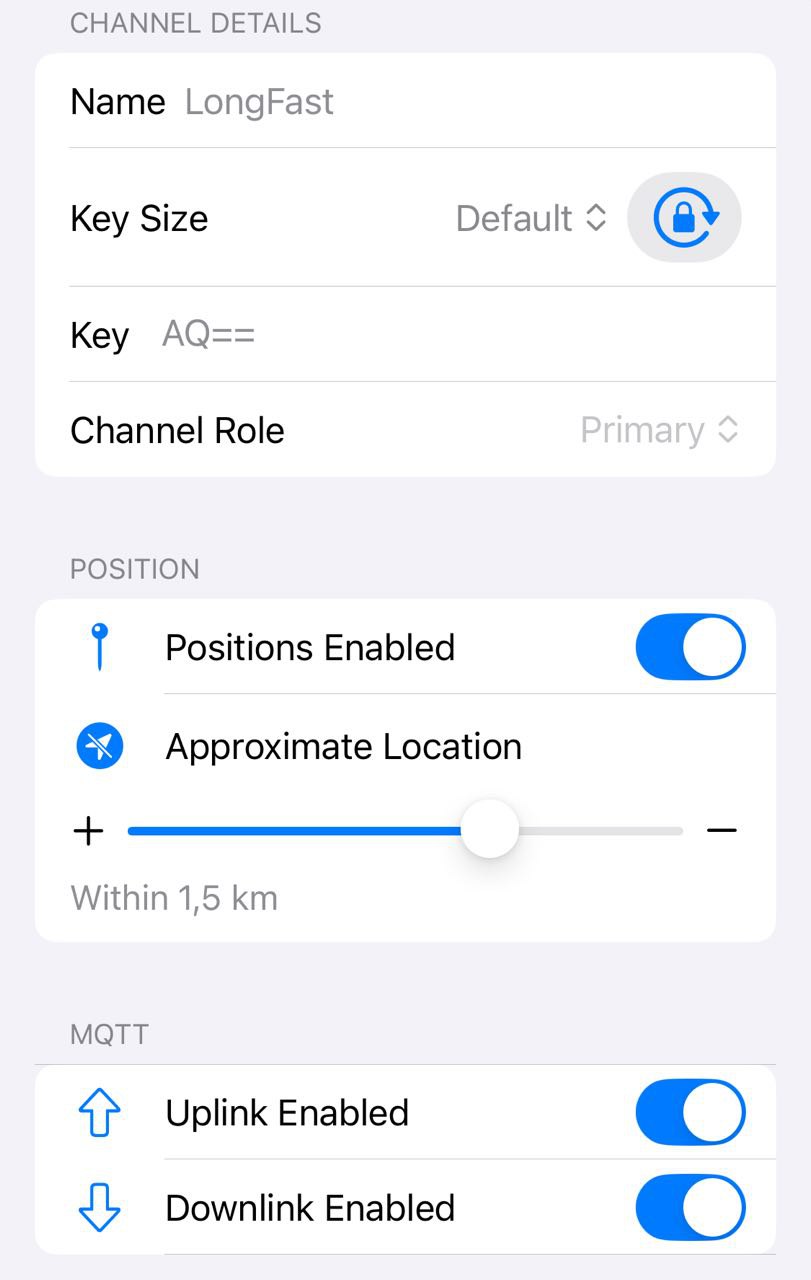🚀 Primeiros Passos
Este tutorial passo-a-passo vai guiá-lo na instalação e configuração do seu dispositivo Meshtastic, desde o início até à ligação à comunidade portuguesa.
📸 Dica: Pode clicar nas imagens de cada passo para as ver em tamanho completo. Ideal para analisar os detalhes de cada ecrã com mais clareza!
Atenção - risco de dano ao equipamento
Nunca ligue o rádio sem a antena devidamente ligada. Operar o dispositivo sem antena pode causar danos permanentes no estágio de RF e anular a garantia. Confirme sempre que a antena está firmemente aparafusada antes de alimentar o equipamento.
Requisitos básicos
Antes de começar, certifique-se que tem os seguintes itens:
- ✅ Um dispositivo Meshtastic compatível
- 💻 Um computador (Windows, macOS ou Linux)
- 🔌 Cabo USB
- 🌐 Google Chrome instalado
Em Portugal e na maioria dos países da Europa, as redes Meshtastic utilizam a banda 868 MHz. Utilizar esta frequência garante compatibilidade e melhor integração com a comunidade local.
Flashing do firmware
1. Ligue o dispositivo ao PC via USB.
2. Abra o Google Chrome e visite: flasher.meshtastic.org
3. Clique em "Connect", selecione o dispositivo e escolha a última versão beta.
No primeiro flash, recomendamos selecionar o modo Full Erase.
Após esse processo inicial, nas atualizações seguintes poderá usar o flash normal.
4. Siga todos os passos apresentados no Website de Flashing até à conclusão.
⚠️ Não desligue o dispositivo até o processo estar totalmente concluído - poderá reiniciar automaticamente.
Instalar a aplicação móvel
Instale a app oficial Meshtastic:
Após a instalação, faça scan ao QR Code correspondente à frequência do seu rádio (EU868 ou EU433).
Configurações iniciais
A partir da app:
- 🌍 Região: Europa 868 ou Europa 433 consoante o rádio
- 📶 Modo: Client, Client Mute, Gateway, etc.
- 🔧 Hops: máximo 4 em modo Client
- 📡 MQTT: Ative "OK to MQTT" e desative "Ignore MQTT"
- 🛰️ Frequency Slot: 1 para 868 MHz, 4 para 433 MHz
Configurações MQTT
Aceda a Configurações do Dispositivo → MQTT:
- Address: mqtt.meshtastic.pt
- Username: meshdev
- Password: large4cats
- Root Topic: msh
- Map Reporting: Ativado com intervalo de 7200 (client) ou 14400 (gateway)
- Proxy to Client: Ative se usa Bluetooth sempre ligado
- Encryption: ON | TLS: OFF
⚠️ WiFi e Bluetooth não funcionam em simultâneo - ao ativar um, o outro será desativado automaticamente.
🎉 Tudo pronto!
Se seguiu todos os passos com atenção, o seu dispositivo Meshtastic está agora corretamente instalado e configurado. Está pronto para explorar a rede, comunicar com outros utilizadores e tirar o máximo partido desta tecnologia mesh‑tástica!
⚡ Bem‑vindo(a) à comunidade Meshtastic PT - juntos, mais conectados, mesmo sem rede!